آموزش نحوه آپدیت ایموجی ها در آیفون

آیفون شامل صدها ایموجی است که همه در دسترس و کاملا رایگان هستند، به شرطی که صفحه کلید ایموجی داخلی را فعال کرده باشید. در این راهنما، نحوه آپدیت ایموجی ها در آیفون، استفاده و حذف شکلکها را در همه دستگاههای لمسی iPhone، iPad با iOS 7 یا بالاتر و به روز رسانی ایموجی های گوشی آیفون را به شما نشان میدهیم.
نحوه دانلود ایموجی های جدید آیفون
برای آپدیت ایموجی های جدید IOS خود، یک صفحه کلید جدید نصب کنید که به آسانی انتخاب صفحه کلید ایموجی از تنظیمات گوشی است.
مراحل به روز رسانی ایموجی های گوشی آیفون: ابتدا اپلیکیشن Settings را باز کنید. به General > Keyboard بروید.
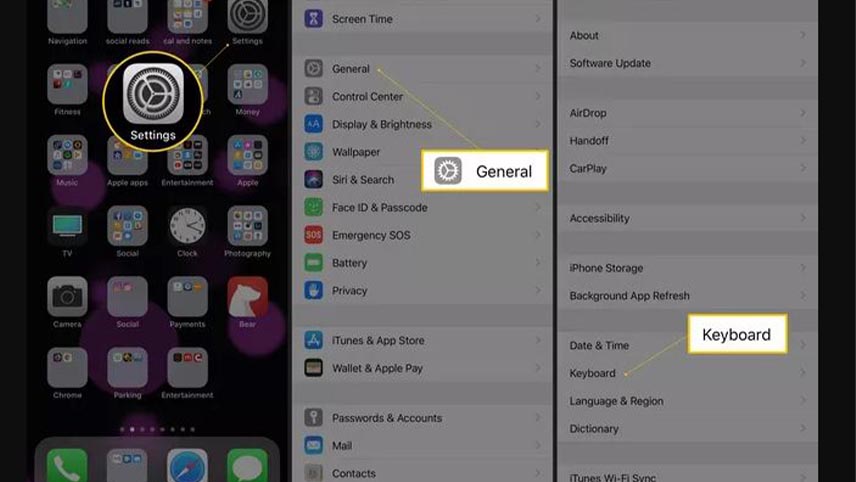
Keyboards > Add New Keyboard را انتخاب کنید. انگشت خود را در لیست بکشید تا Emoji را پیدا کنید و سپس روی آن ضربه بزنید تا آن را فعال کنید.
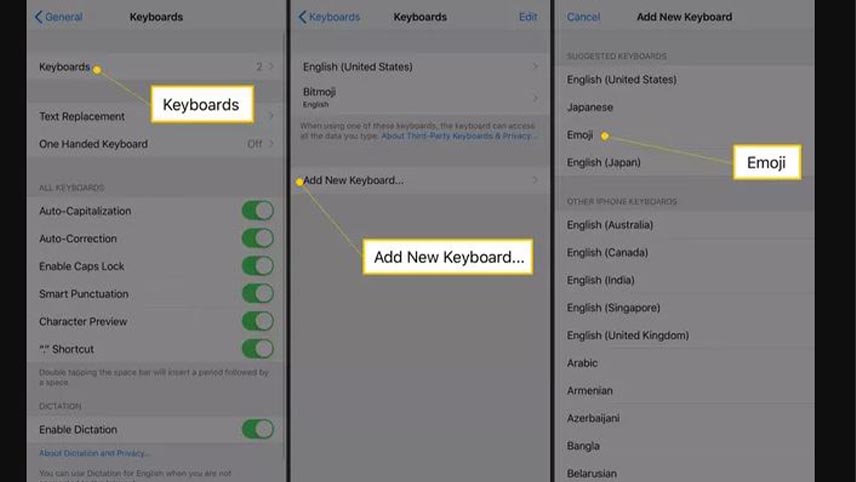
در صفحهکلید، صفحهکلید زبانی را که در تنظیمات اولیه آیفون انتخاب کردهاید و همچنین صفحهکلید شکلکها را مشاهده خواهید کرد. این بدان معنی است که ایموجیها فعال و آماده استفاده هستند.
اضافه کردن ایموجی های جدید در گوشیهای آیفون
با به روز رسانی ایموجی های گوشی آیفون خود، اکنون میتوانید در هر برنامهای اموجیها را تایپ کنید. آنها در همه برنامهها کار نمیکند زیرا برخی از آنها از صفحه کلید سفارشی استفاده میکنند، اما برخی دیگر مانند پیامها، یادداشتها و ایمیل کار میکنند.
با باز بودن صفحه کلید، نماد چهره یا کره زیر صفحه کلید (در آیفون X) یا در سمت چپ نوار فاصله را انتخاب کنید تا به منوی ایموجی دسترسی پیدا کنید. برای مشاهده همه شکلکها، به سمت راست بروید یا نمادی را در پایین انتخاب کنید تا به آن دسته از شکلکها بروید (دستهها در iOS 8.3 معرفی شدند). درج یک ایموجی در پیام به سادگی انتخاب جایی است که میخواهید برود و سپس روی شکلک از سینی ضربه بزنید.
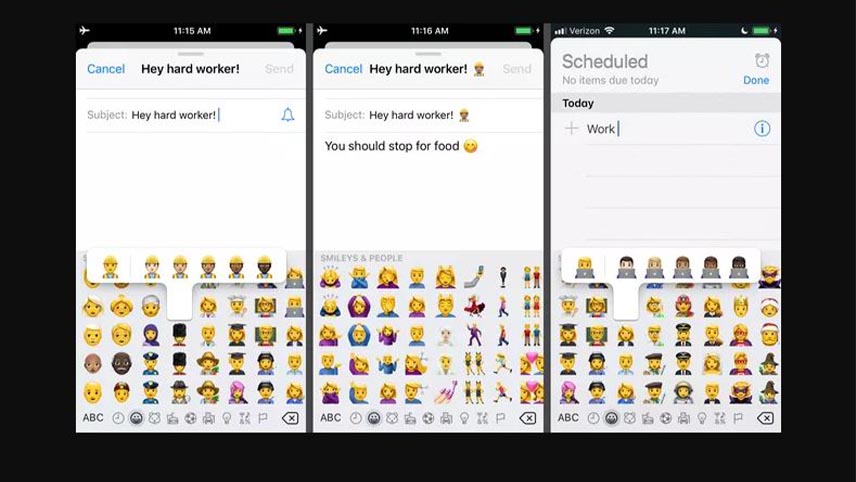
نکته: برای مخفی کردن آپدیت ایموجی ها در آیفون بر روی صفحهکلید شکلک و بازگشت به طرحبندی عادی، روی کره یا کلید الفبا ضربه بزنید.
نحوه استفاده از ایموجی های چند فرهنگی
برای سالها، مجموعه استاندارد ایموجیهای موجود در آیفون فقط دارای ویژگیهای سفید مانند چهرههای سفید و دستهای سفید بود. اپل با کنسرسیوم یونیکد، گروهی که ایموجی ها را کنترل میکند، کار کرد تا مجموعه استاندارد را تغییر دهد تا منعکس کننده انتخابهای متنوعتر باشد.
با این حال، برای دیدن گزینههای چندفرهنگی باید یک ترفند صفحه کلید انجام دهید. در اینجا به این صورت است:
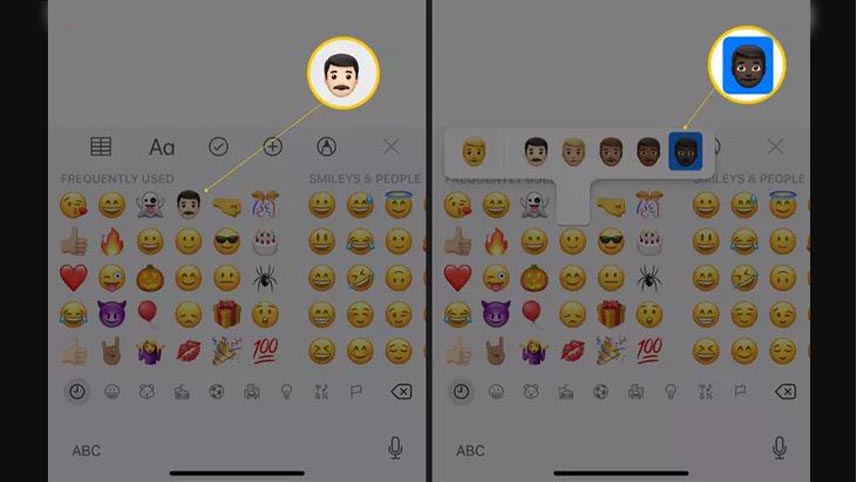
چگونه صفحه کلید ایموجی را حذف کنیم
اگر تصمیم گرفتید که دیگر نمیخواهید از شکلک استفاده کنید و میخواهید صفحهکلید را مخفی کنید، به تنظیمات صفحهکلید برگردید تا تغییر را انجام دهید.
توجه داشته باشید: این دستورالعملها نحوه پنهان کردن صفحهکلید ایموجی را نشان میدهند، نه حذف آن، بنابراین همیشه میتوانید آن را بعداً دوباره فعال کنید.
برنامه Settings را باز کنید و به General > Keyboard > Keyboards بروید. در بالا روی Edit ضربه بزنید و سپس دکمه قرمز رنگ منهای کنار Emoji را انتخاب کنید. Delete را انتخاب کنید.
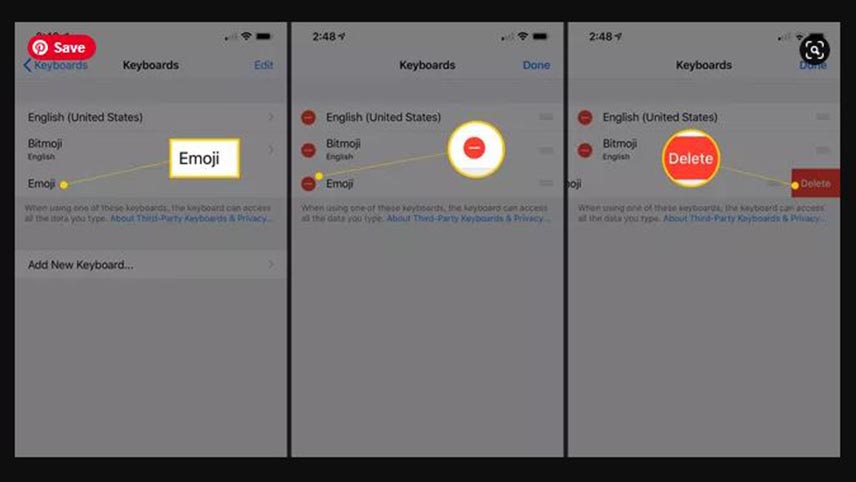
چگونه صفحه کلید آیفون را ریست کنیم؟
برای پاک کردن تاریخچه صفحه کلید آیفون خود، باید فرهنگ لغت صفحه کلید را از طریق تنظیمات بازنشانی کنید. به Settings > General > Transfer or Reset iPhone بروید. روی Reset > Reset Keyboard Dictionary ضربه بزنید و در صورت درخواست رمز عبور خود را وارد کنید. روی Reset Dictionary ضربه بزنید.
چگونه صفحهکلید آیفون را بزرگتر کنیم؟ برای بزرگتر کردن صفحهکلید آیفون، به Settings > Display & Brightness > View بروید. در زیر Display Zoom، Zoomed را انتخاب کنید. با این کار کل رابط کاربری شما، از جمله صفحه کلید، بزرگتر میشود.
چگونه می توانم یک صفحه کلید GIF برای آیفون بگیرم؟ اگر آیفون شما دارای iOS 10 یا جدیدتر است، برنامه iMessage دارای عملکرد GIF است. برای ارسال گیف در آیفون، یک پیام جدید شروع کنید و روی ذره بین قرمز ضربه بزنید. برای پیدا کردن یک GIF یا موضوع خاص، یک عبارت را در قسمت Find Images وارد کنید. روی یک GIF ضربه بزنید تا آن را به پیام خود اضافه کنید.
چگونه ایموجی های جدید اپل را فعال کنیم؟
صفحهکلید شکلک را در هر برنامهای که از صفحهکلید استاندارد استفاده میکند، مانند Mail یا Messages پیدا کنید. برای اضافه کردن یک ایموجی:
روی فیلد نوشتار ضربه بزنید، سپس روی دکمه Emoji یا دکمه کره بعدی صفحه کلید ضربه بزنید. روی نمادهای خاکستری در پایین صفحهکلید ضربه بزنید تا تمهای شکلکها را تغییر دهید، یا برای مشاهده موارد بیشتر، انگشت خود را به چپ یا راست بکشید. برای مشاهده شکلکهایی که اخیراً استفاده کردهاید، روی دکمه «ردههای مکرر استفاده شده» ضربه بزنید. همچنین میتوانید شکلک مورد نظر خود را در قسمت «جستجوی شکلک» جستجو کنید. برای تغییر رنگ پوست برخی از شکلکها، یک شکلک را لمس کنید و نگه دارید. روی یک ایموجی ضربه بزنید تا آن را به قسمت متن خود اضافه کنید.
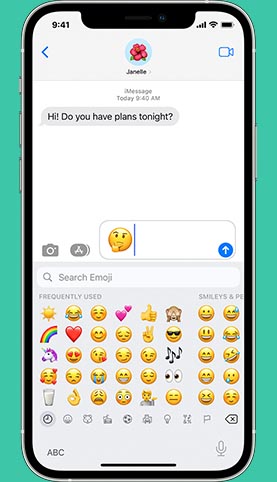
آپدیت ایموجی ها در آیفون به جای کلمات
اپلیکیشن Messages کلماتی را به شما نشان میدهد که میتوانید آنها را با ایموجی جایگزین کنید.
پیامها را باز کنید و روی دکمه نوشتن ضربه بزنید تا پیام جدیدی شروع شود یا به مکالمه موجود بروید. پیام خود را بنویسید، سپس روی دکمه Emoji یا دکمه کره بعدی صفحه کلید روی صفحه کلید خود ضربه بزنید. صبر کنید تا کلمات نارنجی شوند. روی یک کلمه نارنجی ضربه بزنید تا با یک ایموجی جایگزین شود. اگر بیش از یک شکلک وجود دارد که میتوانید از آنها استفاده کنید، قسمت پاسخ سریع گزینههایی را به شما نشان میدهد که میتوانید از بین آنها انتخاب کنید.
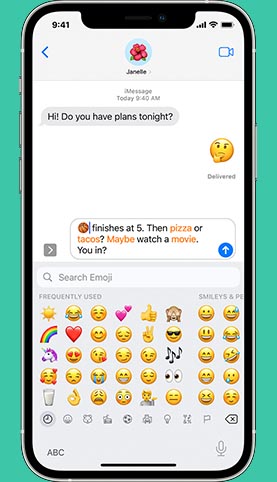
برای ارسال روی دکمه ارسال دکمه ارسال ضربه بزنید. اگر میخواهید ایموجی را با کلمه اصلی جایگزین کنید، فقط روی ایموجی ضربه بزنید.
ایموجی های پیش بینی کننده
با استفاده از متن پیشگو، میتوانید جملات کامل را تنها با یک ضربه بنویسید و کامل کنید. همانطور که تایپ میکنید، بر اساس مکالمات گذشته و سبک نوشتن، گزینههایی را برای کلمات و عباراتی که ممکن است بعداً تایپ کنید، مشاهده میکنید. همچنین پیشنهاداتی برای شکلکها میبینید که ممکن است بخواهید از آنها استفاده کنید. برای استفاده از یک شکلک پیشگویانه، پیام خود را بنویسید و در قسمت ورودی پیشگویانه به دنبال شکلک پیشنهادی بگردید، سپس روی آن ضربه بزنید تا کلمه را جایگزین کنید یا یک شکلک اضافه کنید.
برای خاموش کردن متن پیشگو، دکمه Emoji یا دکمه کره بعدی صفحه کلید را لمس کنید و نگه دارید، روی تنظیمات صفحه کلید ضربه بزنید، سپس Predictive را خاموش کنید.
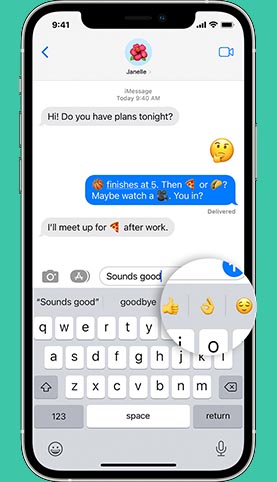
صفحه کلید ایموجی را نمی بینید؟
اگر صفحهکلید ایموجی را نمیبینید، مطمئن شوید که اضافه شده است.
به Settings > General رفته و روی Keyboard ضربه بزنید. روی Keyboards ضربه بزنید، سپس روی Add New Keyboard ضربه بزنید. و در آخر روی Emoji ضربه بزنید.
سخن پایانی